Пристрій недосяжний під час копіювання фотографій та відео з iPhone - як його виправити
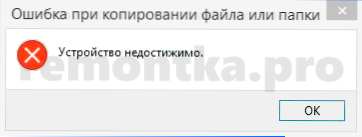
- 2148
- 486
- Ira Moore
Під час копіювання фотографії чи відео на кабелі з iPhone та iPad на комп'ютер з Windows 10 або 8.1 Ви можете отримати повідомлення про те, що під час копіювання файлу або папки з інформацією "пристрій недосяжний" (пристрій недоступний). Більше того, іноді деякі файли все -таки копіюються без проблем, а інші копіюються із зазначеною помилкою.
У цій короткій інструкції - про причини того, що відбувається, та два способи виправити "пристрій недосяжний" на iPhone та iPad під час копіювання відеофайлів та фотографій з них на комп'ютер або ноутбук з Windows. Це також може бути корисним: на iPhone порожня папка (iPhone Internet Storage) на iPhone - чому і що робити.
- Чому пристрій недосяжний
- Як виправити помилку "пристрій недосяжний" на iPhone
- Відеоінструкція
Причина помилки "пристрій недосяжний"
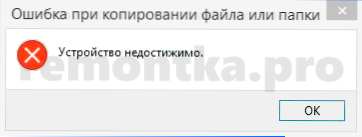
За замовчуванням новий iPhone та iPad знімають фотографії та відео у форматах HEIC та HEVC відповідно, якщо ви підключите телефон до комп'ютера з Windows 10 або 8.1, тоді, коли налаштування iPhone за замовчуванням під час копіювання цих фотографій та відео, вони автоматично перетворюються на сам телефон у формати, що підтримуються комп'ютером - JPG та MP4 H.264.
Процес перетворення файлів з телефоном під час копіювання в деяких випадках може «не мати часу» за швидкістю копіювання, внаслідок Windows говорить нам про те, що при копії файлу або папки і що пристрій недосяжний.
Ось чому частіше помилка виникає при копії великих файлів (або негайно фото та відео -груп), але може не з’являтися при копіюваннях фотографії на комп’ютері по черзі. Існує два методи виправлення цього, які описані пізніше.
Як виправити помилку "пристрій недосяжний" на iPhone
Враховуючи причини помилки, є два варіанти її виправлення:
- Вимкніть фото та відео iPhone під час копіювання на комп'ютер або ноутбук за допомогою Вікна.
- Уповільнити швидкість копіювання.
Перший можна зробити так:
- Від'єднайте телефон від комп'ютера.
- Перейдіть до "Налаштування" - "Фото".
- У нижній частині сторінки програми "Фото" у розділі "Передача на Mac або ПК" встановіть оригінали замість "автоматично".
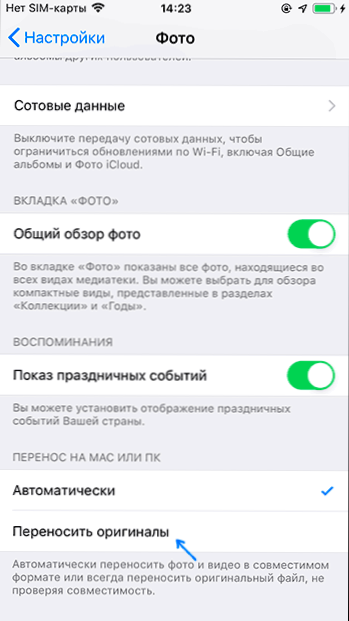
- Готовий. Ви можете знову підключити iPhone та скопіювати фотографії та відео, вже без помилок.
Зверніть увагу, що в цьому випадку фотографії та відео на комп’ютері почнуть копіювати у форматах HEIC та HEVC, які можуть не підтримуватися вашим гравцем або програмою для перегляду фотографій. Два рішення - включають фотографії в JPG на iPhone, щоб зйомка негайно проводилася у цьому форматі, або використовуйте спеціальні коди HEIF/HEIC для Windows.
Також можна використовувати третій партії програми для відкриття таких файлів: найкращі програми для перегляду фотографій (XNView має безкоштовний плагін для HEIC), VLC Player Media (знає, як втратити відео HEVC H.265).
Другий метод, А саме, "уповільнення швидкості копіювання" передбачає підключення iPhone до комп'ютера до роз'єму USB 2.0 замість 3.0. Як правило, в цьому випадку "пристрій недосяжний" не виникає помилок, оскільки телефон вдається перетворити файли у потрібний формат.
Відеоінструкція
Сподіваюся, вам вдалося вирішити проблему. Якщо ні, опишіть ситуацію в коментарях, я спробую допомогти.
- « Як розмістити значки проблеми Windows 10 у центрі за допомогою програми Falconx
- Віддалений робочий стіл на Zoho Assist »

